MFC-9440CN
FAQ & Fehlerbehebung |
Wie kann ich einen Zusatzschacht installieren (LT-100CL)?
Folgen Sie der untenstehenden Anleitung.
Das Gerät ist schwer. Deshalb muss das Gerät von zwei Personen hochgehoben werden. Seien Sie vorsichtig, beim ablegen des Gerätes, dass Sie Ihre Finger nicht einklemmen.
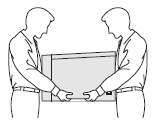
- Schalten Sie das Gerät aus. Trennen Sie das Telefonanschluss-Kabel (für MFC-Benutzer) und Interface-Kabel, und dann ziehen Sie das Netzkabel aus der Steckdose.
- Führen Sie den folgenden Schritt mit mindestens zwei Personen durch. Heben Sie das Gerät vorsichtig ab. Legen Sie nun das Gerät auf den Zusatzschacht. Vergewissern Sie sich, dass die Metallstifte auf dem Zusatzschacht genau in die Löcher des Geräts hineingesteckt werden.
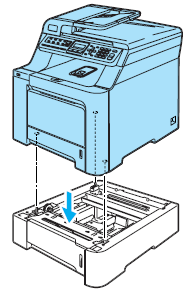
- Nehmen Sie den Standartschacht aus dem Gerät und entfernen Sie das Papier aus dem Schacht.
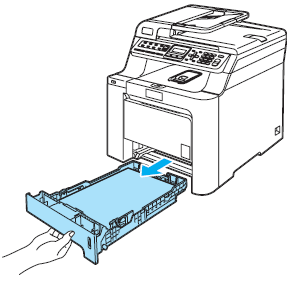
- Benutzen Sie den Schraubenzieher (1), um die zwei Schrauben, wie auf dem Bild gezeigt, heraus zu schrauben (Sie werden die Schrauben später bei Punkt 6 noch brauchen). Entfernen Sie danach die vordere Abdeckung (2) des Standart Papierschachts.
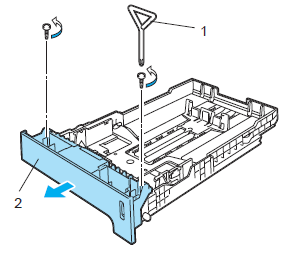
- Führen Sie die untenstehenden Schritte durch, um die vordere Abdeckung des Standartschachts auf den neuen Schacht zu montieren (1):
- Heben Sie die Metallplatte im innern des Papierschachts an.
- Während Sie die Metallplatte im innern leicht angehoben haben, legen Sie die neue vordere Abdeckung (B), auf die Vorderseite der Papierschublade. Beachten Sie, dass der blaue Hebel (2) unter die Metallplatte gelegt wird.
- Sobald die vordere Abdeckung korrekt auf der Schublade montiert ist, können Sie die Metallplatte loslassen. Der blaue Hebel sollte nun unter dem Blech sein.
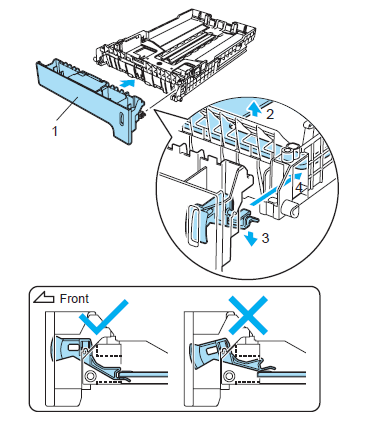
- Schrauben Sie nun die neue vordere Abdeckung auf den Papierschacht. Danach legen Sie das Papier zurück in die Papierkassette und schieben diese Kassette nun in die obere Schachtführung des Gerätes.
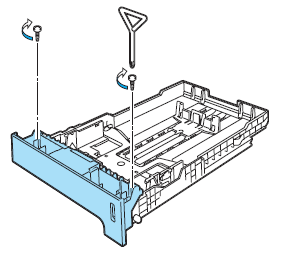
- Schliessen Sie nun das Stromkabel wieder an und stecken Sie die restlichen Kabel wie USB, Telefonkabel (nur bei MFCs) wieder ein. Nun schalten Sie das Gerät am Netzschalter ein.
- Um die Papiergrösse für den Zusatzschacht zu definieren, drücken Sie Menü => Geräteeinstellungen => Papierformat => Tray#2. Drücken Sie die Pfeiltaste um das Papierformat auszuwählen. Bestätigen Sie mit OK und drücken danach die Taste Stop/Exit.
- Für Windows Benutzer:
Windows 2000 Benutzer:
Drücken Sie Start => Einstellungen => Drucker.
Windows XP Benutzer:
Drücken Sie Start => Drucker und Faxgeräte
Windows Vista Benutzer:
Drücken Sie Start => Systemsteuerung => Hardware and Sound => Drucker.
Windows 7 Benutzer:
Drücken Sie Start -> Geräte und Drucker
Klicken Sie mit der rechten Maustaste auf das Druckericon und wählen Sie Eigenschaften/Druckereigenschaften. Klicken Sie auf der Registerkarte Zubehör "Automatisch Erfassen" an. Wenn der Zusatzschacht und das Papierformat nun definiert wurden, müssen Sie auf Übernehmen klicken.
Die Automatische Erfassungs Funktion ist nicht verfügbar, unter folgenden Bedienungen:
- Das Gerät ist ausgeschaltet.
- Wenn das Gerät eine Fehlermeldung anzeigt.
- Das Gerät ist einer Netzwerkumgebung eingeschlossen.
- Das Kabel ist nicht korrekt am Gerät angeschlossen.
Wenn eine der obengenannten Situationen auftritt, können Sie den Zusatzschacht auch Manuell hinzufügen. In den Optionen wählen Sie den Zusatzschacht, den Sie an Ihr Gerät angeschlossen haben aus und klicken danach auf Hinzufügen. Bestätigen Sie diese Einstellung, indem sie auf Übernehmen klicken.
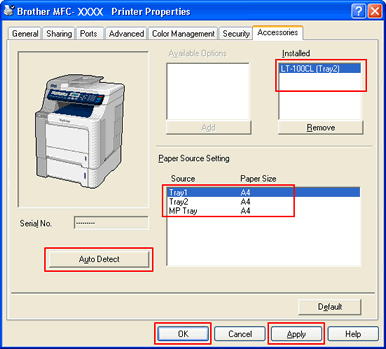
Für Macintosh Benutzer:
Die Druckertreiber sind für die Verwendung eines Zusatzschachtes schon konfiguriert. Sie müssen keine zusätzlichen Einstellungen vornehmen.
